CAD快速看图有什么好的方法吗
新手如何用CAD快速看图,CAD图纸打开的正确步骤

新手如何用CAD快速看图,CAD图纸打开的正确步骤
想要学习CAD,打开图纸是首先必须要学会的步骤,虽然是一个简单的操作,对于没有接触过的人来说,依然是一头雾水。
大家在了解后也可以使用多种方式打开,怎么方便怎么来,今天小编就整理了几种打开CAD看图的方法,不会的小伙伴赶紧来学学吧!
一、打开迅捷CAD编辑器软件,鼠标双击图标即可运行软件,点击编辑器页面左上角的文件选项,在菜单中点击打开,弹出新的窗口。
在窗口处输入命令OPEN,然后敲击键盘上的回车键,左手按住快捷键Ctrl+O就可以弹出文件选择窗口。
这时候根据自己需要查看所要打开的图,双击就会显示到编辑器中。
二、选用最快捷的方式打开,直接点击到我们要打开的CAD图纸,双击图片选择用迅捷CAD 编辑器查看图纸。
就可以自动跳转到软件,在编辑器中就可以看到刚才我们点击的图片。
三、选择拖拽打开图纸,如果我们电脑上安装了不同的CAD软件,打开图纸时先设置好快捷方式,用指定软件打开图纸。
每次直接点击图纸就可以用默认的软件打开。
也可以选择把图纸拖拽到软件内,即可打开图纸,这也是比较快速的一个方法,是很多新手都会忽略的方法,
以上三种打开CAD图纸的方法是不是很简单呢,如果大家想要学习CAD更多的知识,就要从了解基础开始,希望小编的分享可以帮助到大家。
CAD看图操作教程之工具栏介绍

CAD快速看图操作教程之工具栏介绍
电脑版的功能相对照较简单
图纸打开、测量距离(尺寸标注)、删除标注、打印功能详见后期介绍
1、打开最近查看图纸:点击【最近查看】按钮可以看到最近打开的图纸(按时
间排序)。
点击图纸列表中的图纸即可打开,条件是本地未删除。
2、模型和布局切换查看布局的条件是原图纸中存在布局
3、图层管理:通过点击图层开/关按钮可以使相应图层显示或隐藏
4、查看版本号:点击最后一个功能按钮,会显示【CAD快速看图】的版本号。
附
带了手机版看图软件的二维码。
CAD图形阅读技巧 提高理解工程图纸的方法
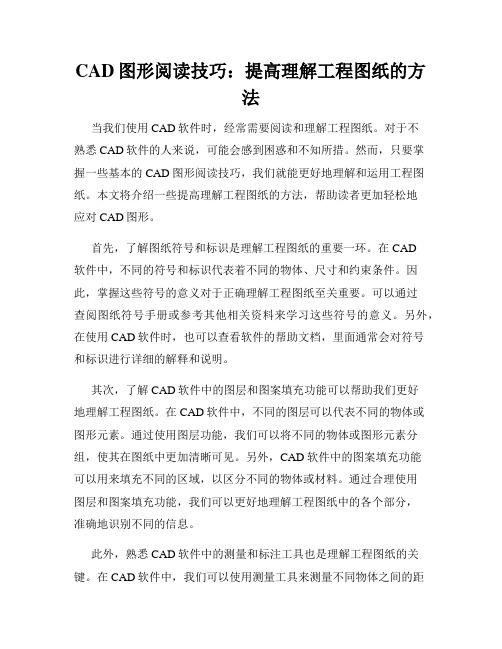
CAD图形阅读技巧:提高理解工程图纸的方法当我们使用CAD软件时,经常需要阅读和理解工程图纸。
对于不熟悉CAD软件的人来说,可能会感到困惑和不知所措。
然而,只要掌握一些基本的CAD图形阅读技巧,我们就能更好地理解和运用工程图纸。
本文将介绍一些提高理解工程图纸的方法,帮助读者更加轻松地应对CAD图形。
首先,了解图纸符号和标识是理解工程图纸的重要一环。
在CAD软件中,不同的符号和标识代表着不同的物体、尺寸和约束条件。
因此,掌握这些符号的意义对于正确理解工程图纸至关重要。
可以通过查阅图纸符号手册或参考其他相关资料来学习这些符号的意义。
另外,在使用CAD软件时,也可以查看软件的帮助文档,里面通常会对符号和标识进行详细的解释和说明。
其次,了解CAD软件中的图层和图案填充功能可以帮助我们更好地理解工程图纸。
在CAD软件中,不同的图层可以代表不同的物体或图形元素。
通过使用图层功能,我们可以将不同的物体或图形元素分组,使其在图纸中更加清晰可见。
另外,CAD软件中的图案填充功能可以用来填充不同的区域,以区分不同的物体或材料。
通过合理使用图层和图案填充功能,我们可以更好地理解工程图纸中的各个部分,准确地识别不同的信息。
此外,熟悉CAD软件中的测量和标注工具也是理解工程图纸的关键。
在CAD软件中,我们可以使用测量工具来测量不同物体之间的距离、角度和尺寸等。
通过准确测量和标注,我们可以更好地理解工程图纸中各个元素之间的关系和约束条件。
另外,CAD软件中的标注工具可以用来添加文字和尺寸标注,以更清晰地表达图纸中各个物体的尺寸要求和约束条件。
通过合理使用测量和标注工具,我们可以更加准确地理解和解读工程图纸。
最后,通过实践和练习来提高CAD图形阅读技巧也是非常重要的。
阅读工程图纸是一个需要积累经验和技巧的过程。
通过多读、多理解和多实践,我们可以逐渐提高对CAD图形的理解能力和技巧。
可以通过参与实际工程项目、学习实际案例、与其他CAD使用者交流等方式来积累经验并不断提高。
10年老师傅总结:一天教你学会CAD看图技巧,不再有求于人
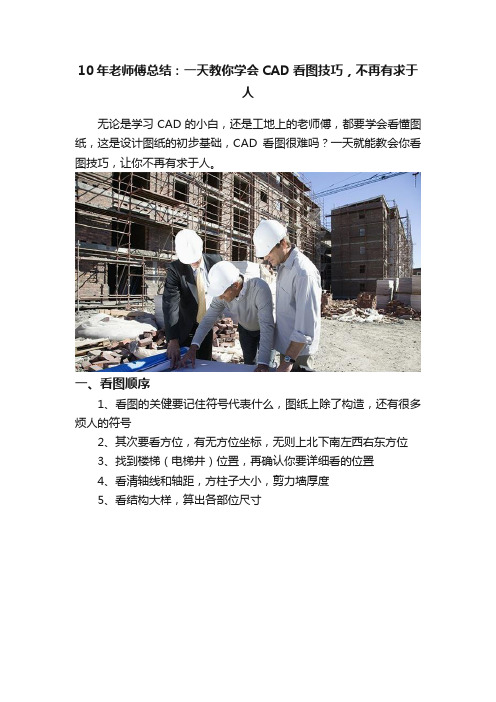
10年老师傅总结:一天教你学会CAD看图技巧,不再有求于人无论是学习CAD的小白,还是工地上的老师傅,都要学会看懂图纸,这是设计图纸的初步基础,CAD看图很难吗?一天就能教会你看图技巧,让你不再有求于人。
一、看图顺序1、看图的关健要记住符号代表什么,图纸上除了构造,还有很多烦人的符号2、其次要看方位,有无方位坐标,无则上北下南左西右东方位3、找到楼梯(电梯井)位置,再确认你要详细看的位置4、看清轴线和轴距,方柱子大小,剪力墙厚度5、看结构大样,算出各部位尺寸二、看图工具查看CAD图纸最好选择看图工具,这样可以放大图纸的区域,使得查看的更加详细。
看图工具也是有很多,选择一款好用的,不收费的即可。
迅捷CAD看图软件就很不错,还能查看三维视角,里面的小树苗功能更加利于办公。
三、三维意识一张图纸只能说明建筑物的一面,并不能将整个建筑物的全貌展示出来,通过观察多张图纸,从各个方向展示出同一个建筑部位,这样会对这个建筑部位有一个三维立体式的认知。
结合多张图纸进行看图时,要以平面图中的轴线编号和位置为基准。
四、牢记尺寸建筑中所用的零件和配件虽然很多,但是建筑上需要预留的各个部位的尺寸也是数不胜数,让大家都记下来显然是没必要的,更没有时间和精力去记。
但是建筑上面的一些主要结构和配件的尺寸、型号、数量和位置必须牢记,这样才会规避一些施工过程中会经常犯的错误。
五、亲自实践想要一天精通图纸,去找个大学生来他都不敢夸这个海口,在工地不仅要看得懂,并且还要知道怎么做,这样才是真懂。
因此需要亲自实践才行,毕竟纸上得来终觉浅,一天只能教会你看图技巧。
这些看图技巧总结,希望可以帮助到你,欢迎在下方补充。
怎么用cad快速看图工具查看cad图纸

cad是我们经常需要使用到的一款工具,其使用范围包括服装加工、工程制图和电子工业等诸多领,覆盖了我们生活的方方面面。
虽然cad覆盖范围如此之广,但依旧有很多小伙伴不知道cad怎么看图,下面分享cad快速看图的实用技巧。
cad快速看图技巧:
首先在电脑上找到并打开能够cad快速看图的工具,这时把想要查看的单个或多个cad文件添加至看图工具中。
需要查看的cad文件都添加好后就可以开始查看了,查看的方式有很多种,可以在菜单栏中选择不同类型的查看方式用多个角度查看cad文件。
例如在‘查看器’把看图方式切换为‘2维线框’等方式进行查看。
cad快速看图延伸:
当然了,除了在cad快速看图工具查看cad文件外还可以在这里对cad文件进行编辑。
编辑的方式也分为很多种,例如通过‘编辑器’添加多边形线、椭圆、s 线或添加各种属性的文本内容都可以。
cad文件修改完毕后通过‘文件’属性即可保存cad图纸。
cad快速看图拓展:
除了使用工具查看cad图纸外还可以利用支持在线解码cad图纸的网站快速查看。
利用在线网站查看cad图纸时首先要通过在线转换系列选择对应的‘cad看图’功能,然后将cad图纸添加到该看图界面,随后网站就会通过自身解码能力把cad图纸呈现出来。
这就是cad快速看图工具的使用方法,与此同时也拓展了在线查看cad图纸的方式,两种方式都可以快速查看cad图纸。
希望上述分享的两种cad快速看图技巧可以帮助到你们哦!。
新手如何用CAD快速看图,CAD图纸打开的正确步骤

新手如何用CAD快速看图,CAD图纸打开的正确步骤
想要学习CAD,打开图纸是首先必须要学会的步骤,虽然是一个简单的操作,对于没有接触过的人来说,依然是一头雾水。
大家在了解后也可以使用多种方式打开,怎么方便怎么来,今天小编就整理了几种打开CAD看图的方法,不会的小伙伴赶紧来学学吧!
一、打开迅捷CAD编辑器软件,鼠标双击图标即可运行软件,点击编辑器页面左上角的文件选项,在菜单中点击打开,弹出新的窗口。
在窗口处输入命令OPEN,然后敲击键盘上的回车键,左手按住快捷键Ctrl+O就可以弹出文件选择窗口。
这时候根据自己需要查看所要打开的图,双击就会显示到编辑器中。
二、选用最快捷的方式打开,直接点击到我们要打开的CAD图纸,双击图片选择用迅捷CAD 编辑器查看图纸。
就可以自动跳转到软件,在编辑器中就可以看到刚才我们点击的图片。
三、选择拖拽打开图纸,如果我们电脑上安装了不同的CAD软件,打开图纸时先设置好快捷方式,用指定软件打开图纸。
每次直接点击图纸就可以用默认的软件打开。
也可以选择把图纸拖拽到软件内,即可打开图纸,这也是比较快速的一个方法,是很多新手都会忽略的方法,
以上三种打开CAD图纸的方法是不是很简单呢,如果大家想要学习CAD更多的知识,就要从了解基础开始,希望小编的分享可以帮助到大家。
CAD图纸怎么看?这两种方法值得看
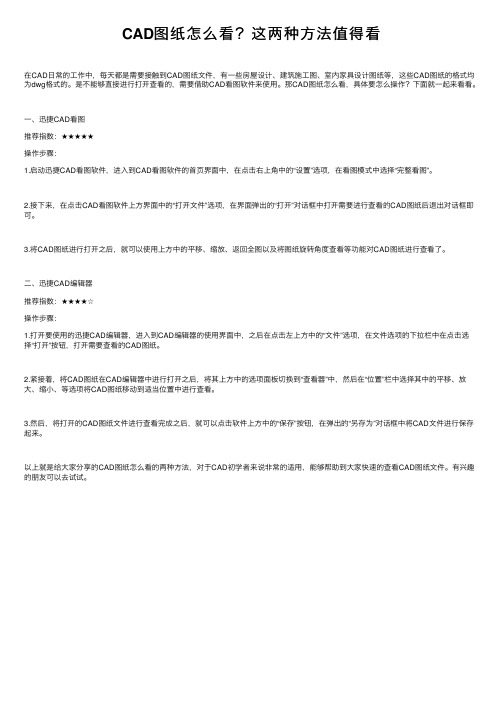
CAD图纸怎么看?这两种⽅法值得看
在CAD⽇常的⼯作中,每天都是需要接触到CAD图纸⽂件,有⼀些房屋设计、建筑施⼯图、室内家具设计图纸等,这些CAD图纸的格式均为dwg格式的。
是不能够直接进⾏打开查看的,需要借助CAD看图软件来使⽤。
那CAD图纸怎么看,具体要怎么操作?下⾯就⼀起来看看。
⼀、迅捷CAD看图
推荐指数:★★★★★
操作步骤:
1.启动迅捷CAD看图软件,进⼊到CAD看图软件的⾸页界⾯中,在点击右上⾓中的“设置”选项,在看图模式中选择“完整看图”。
2.接下来,在点击CAD看图软件上⽅界⾯中的“打开⽂件”选项,在界⾯弹出的“打开”对话框中打开需要进⾏查看的CAD图纸后退出对话框即可。
3.将CAD图纸进⾏打开之后,就可以使⽤上⽅中的平移、缩放、返回全图以及将图纸旋转⾓度查看等功能对CAD图纸进⾏查看了。
⼆、迅捷CAD编辑器
推荐指数:★★★★☆
操作步骤:
1.打开要使⽤的迅捷CAD编辑器,进⼊到CAD编辑器的使⽤界⾯中,之后在点击左上⽅中的“⽂件”选项,在⽂件选项的下拉栏中在点击选
择“打开”按钮,打开需要查看的CAD图纸。
2.紧接着,将CAD图纸在CAD编辑器中进⾏打开之后,将其上⽅中的选项⾯板切换到“查看器”中,然后在“位置”栏中选择其中的平移、放⼤、缩⼩、等选项将CAD图纸移动到适当位置中进⾏查看。
3.然后,将打开的CAD图纸⽂件进⾏查看完成之后,就可以点击软件上⽅中的“保存”按钮,在弹出的“另存为”对话框中将CAD⽂件进⾏保存起来。
以上就是给⼤家分享的CAD图纸怎么看的两种⽅法,对于CAD初学者来说⾮常的适⽤,能够帮助到⼤家快速的查看CAD图纸⽂件。
有兴趣的朋友可以去试试。
CAD快速看图标注内容的方法步骤
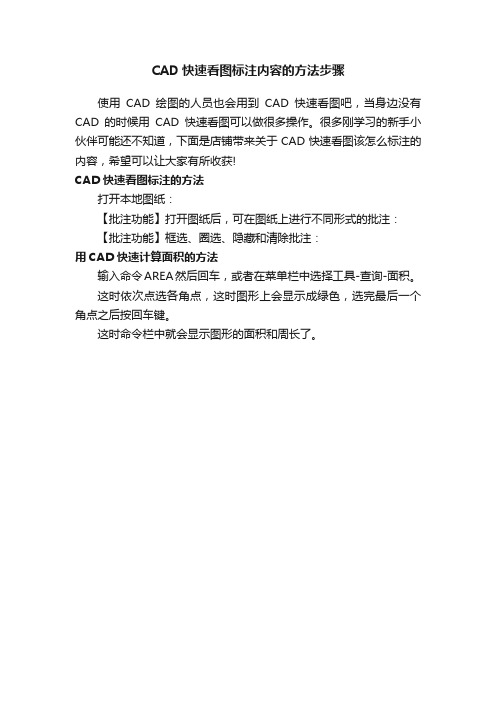
CAD快速看图标注内容的方法步骤
使用CAD绘图的人员也会用到CAD快速看图吧,当身边没有CAD的时候用CAD快速看图可以做很多操作。
很多刚学习的新手小伙伴可能还不知道,下面是店铺带来关于CAD快速看图该怎么标注的内容,希望可以让大家有所收获!
CAD快速看图标注的方法
打开本地图纸:
【批注功能】打开图纸后,可在图纸上进行不同形式的批注:
【批注功能】框选、圈选、隐藏和清除批注:
用CAD快速计算面积的方法
输入命令AREA然后回车,或者在菜单栏中选择工具-查询-面积。
这时依次点选各角点,这时图形上会显示成绿色,选完最后一个角点之后按回车键。
这时命令栏中就会显示图形的面积和周长了。
CAD快速看图王教程之快速打开DWG格式图纸

CAD快速看图王教程之快速打开DWG/DXF格式图纸
工程建设以及机械制造业的朋友们应该都很清楚,DWG以及DXF格式是CAD图纸的标准格式,就像doc是Word的标准格式一样,清楚了整个也自然就会明白,想要打开DWG以及DXF格式的文件,用CAD软件就好了。
CAD看图王电脑版有五种打开DWG或者DXF格式图纸的方法,分别如下:
第一种:直接将需要打开的图纸拖曳至CAD看图王电脑版的起始页面。
第二种:打开CAD看图王电脑版在上方菜单栏中,第一个就是【打开】按钮。
第三种:在CAD看图王电脑版的起始页面中,有个很明显的【打开】标志。
第四种:在CAD看图王电脑版界面上方的自定义快速访问工具栏中,有【打开】功能。
第五种:打开CAD看图王电脑版之后,点击左上角的logo,出来的下拉菜单栏中可以调用【打开】功能。
打开之后就可以免费快速的查看DWG和DXF格式图纸喽。
想看建筑的各个视角的平面图,直接打开就可以,如下图所示:
想直接查看3D实体模型,没问题,打开看就可以:
想查看整体的情况,全局查看,放大细看,都没有问题:
机械专业的小伙伴也不用担心,看机械图也是没毛病的,如下图:
模型图看完,来看局部图呀,如下图所示:
文章来源:浩辰CAD官网CAD教程。
提高CAD绘速度的高效快捷键命令

提高CAD绘速度的高效快捷键命令在CAD(计算机辅助设计)软件中,提高绘图速度是每位设计师所追求的目标。
除了熟练的技能和经验外,使用高效的快捷键命令可以大大提高CAD绘图的效率。
本文将介绍几个常用的CAD快捷键命令,以帮助设计师在绘图过程中能够更加快速、高效地完成任务。
一、移动和选择对象1. 移动命令:选择需要移动的对象,按下"m"键,然后按下"Enter"键,拖动鼠标即可移动选定的对象。
这个快捷键可以避免了通过选择菜单或工具栏操作的繁琐步骤,提高了移动对象的速度。
2. 复制命令:选择需要复制的对象,按下"cp"键,然后按下"Enter"键,拖动鼠标即可复制选定的对象。
与移动命令类似,复制命令也可以通过快捷键快速完成操作,提高绘图效率。
3. 缩放命令:按下"z"键,然后按下"Enter"键,再选择需要缩放的对象,拖动鼠标即可进行缩放。
通过这个快捷键命令,可以轻松地缩放选定的对象,而不需要通过菜单或工具栏进行操作。
4. 选择命令:按下"sel"键,然后按下"Enter"键,再选择需要选择的对象,拖动鼠标即可进行选择。
选择命令是CAD软件中常用的命令之一,在绘图过程中经常需要选中特定的对象进行操作,使用选择命令可以大大提高对象的选择速度。
二、绘图和编辑对象1. 直线命令:按下"l"键,然后按下"Enter"键,选择起点和终点即可绘制直线。
直线命令是最常用的绘图命令之一,通过快捷键可以快速地绘制出所需的直线。
2. 矩形命令:按下"rec"键,然后按下"Enter"键,选择矩形的两个对角点即可绘制矩形。
通过矩形命令和快捷键,可以高效地绘制出所需的矩形,而不需要通过复杂的操作步骤。
CAD快速看图基本操作
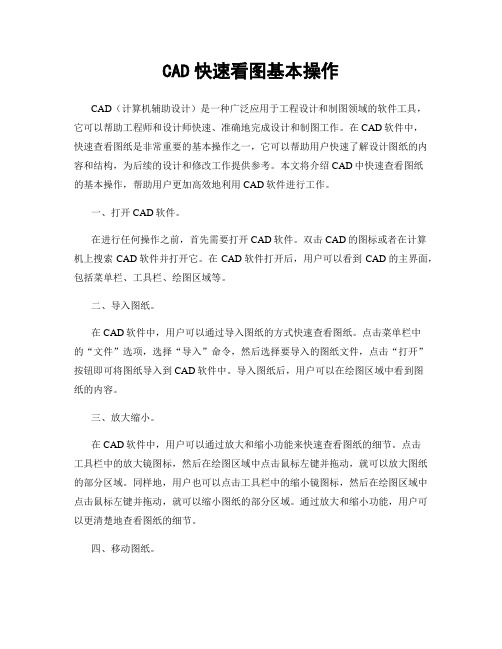
CAD快速看图基本操作CAD(计算机辅助设计)是一种广泛应用于工程设计和制图领域的软件工具,它可以帮助工程师和设计师快速、准确地完成设计和制图工作。
在CAD软件中,快速查看图纸是非常重要的基本操作之一,它可以帮助用户快速了解设计图纸的内容和结构,为后续的设计和修改工作提供参考。
本文将介绍CAD中快速查看图纸的基本操作,帮助用户更加高效地利用CAD软件进行工作。
一、打开CAD软件。
在进行任何操作之前,首先需要打开CAD软件。
双击CAD的图标或者在计算机上搜索CAD软件并打开它。
在CAD软件打开后,用户可以看到CAD的主界面,包括菜单栏、工具栏、绘图区域等。
二、导入图纸。
在CAD软件中,用户可以通过导入图纸的方式快速查看图纸。
点击菜单栏中的“文件”选项,选择“导入”命令,然后选择要导入的图纸文件,点击“打开”按钮即可将图纸导入到CAD软件中。
导入图纸后,用户可以在绘图区域中看到图纸的内容。
三、放大缩小。
在CAD软件中,用户可以通过放大和缩小功能来快速查看图纸的细节。
点击工具栏中的放大镜图标,然后在绘图区域中点击鼠标左键并拖动,就可以放大图纸的部分区域。
同样地,用户也可以点击工具栏中的缩小镜图标,然后在绘图区域中点击鼠标左键并拖动,就可以缩小图纸的部分区域。
通过放大和缩小功能,用户可以更清楚地查看图纸的细节。
四、移动图纸。
在CAD软件中,用户可以通过移动图纸的方式来快速查看图纸的不同部分。
点击工具栏中的移动图标,然后在绘图区域中点击鼠标左键并拖动,就可以移动图纸的位置。
通过移动图纸,用户可以快速查看图纸的不同部分,方便进行比较和分析。
五、旋转图纸。
在CAD软件中,用户可以通过旋转图纸的方式来快速查看图纸的不同角度。
点击工具栏中的旋转图标,然后在绘图区域中点击鼠标左键并拖动,就可以旋转图纸的角度。
通过旋转图纸,用户可以快速查看图纸的不同角度,方便进行全面的分析和评估。
六、标注图纸。
在CAD软件中,用户可以通过标注图纸的方式来快速查看图纸的关键信息。
提高CAD绘速度的实用快捷键命令

提高CAD绘速度的实用快捷键命令在CAD绘图软件中,使用快捷键命令可以大大提高绘图效率和操作速度。
以下是一些实用的CAD快捷键命令,帮助您更好地提高CAD绘图的速度。
1. 移动命令:通过快捷键"M"来调用移动命令,可以快速移动选中的图形或对象。
只需选择需要移动的对象,然后指定移动的基点和目标点,即可完成移动操作。
这比使用鼠标进行拖动更为方便和快捷。
2. 复制命令:使用快捷键"C"来调用复制命令,可以快速复制选中的图形或对象。
只需选择需要复制的对象,然后指定复制的基点和目标点,即可完成复制操作。
这比手动复制和粘贴更为高效。
3. 缩放命令:通过快捷键"Z"来调用缩放命令,可以快速调整绘图的显示比例。
只需选择缩放比例,即可实现图形的放大或缩小,以便更清晰地查看和编辑。
4. 剪切命令:使用快捷键"X"来调用剪切命令,可以快速剪切选中的图形或对象。
只需选择需要剪切的对象,然后指定剪切的位置,即可完成剪切操作。
这比使用剪刀工具进行手动剪切更为方便和快捷。
5. 旋转命令:通过快捷键"R"来调用旋转命令,可以快速旋转选中的图形或对象。
只需选择需要旋转的对象,然后指定旋转的基点和旋转角度,即可完成旋转操作。
这比使用鼠标进行旋转更为高效。
6. 镜像命令:使用快捷键"M"来调用镜像命令,可以快速镜像选中的图形或对象。
只需选择需要镜像的对象,然后指定镜像的基准线,即可完成镜像操作。
这比手动绘制镜像更为方便和快捷。
7. 数字输入命令:通过快捷键"D"来调用数字输入命令,可以直接输入绘图时的尺寸和坐标数值。
只需选择需要设置数值的对象,然后通过键盘输入数值,即可快速设置对象的尺寸和位置。
8. 快速选择命令:使用快捷键"S"来调用快速选择命令,可以快速选择大量的图形或对象。
怎么操作CAD文件快速看图查看器使用方法步骤

怎么操作CAD文件快速看图查看器使用方法步骤
图纸的格式分为DWG、DXF、PDF、CAD和JPG等等,更是有不同版本的图纸。
看图是我们非常麻烦的一件事情。
如何才能快速、便捷的对图纸进行浏览,还能够进行编辑、修改、转换格式、版本等操作呢?接下来看步骤教程:
1首先,我们可以利用百度浏览器搜索CAD快速看图或CAD看图软件。
接着会出现结果页,排名靠前的网站都可以进行使用,可以选择使用迅捷CAD编辑器。
2打开运行之后,点击左上角文件二字,点击打开进入选择文件页面。
选择需要打开进行查看的文件,接着点击打开。
3打开的文件会在左上角查看器页面的下方显示文件一、文件二、文件三等等,左上角查看器下面就是查看功能工具,可以对指定某个文件查看使用工具。
编辑工具可以对文件进行编辑。
上角文件二字,打开下面的批处理进入批处理的页面。
6点击批处理左上角添加文件,选择下面需要转换的格式,接着点击开始转换就可以了,最后选择保存位置保存文件就可以了。
这就是非常便捷和轻松地快速查看CAD图纸文件的方法,还能够编辑、转换等操作,喜欢的朋友给我点个赞,谢谢!。
cad快速画图的实用技巧步骤详解

cad快速画图的实用技巧步骤详解学习CAD画图其实是有很多技巧的,那么大家知道cad快速画图的实用技巧吗?下面是店铺整理的cad快速画图的实用技巧的方法,希望能给大家解答。
cad快速画图的实用技巧1.作图步骤:设置图幅→设置单位及精度→建立若干图层→设置对象样式→开始绘图。
2.绘图始终使用1:1比例。
为改变图样的大小,可以在打印时于图纸空间内设置不同的打印比例。
3.为不同类型的图元对象设置不同的图层、颜色及线宽,而图元对的颜色、线型及线宽都应由图层控制(LAYER)。
4.需精确绘图时,可使用栅格捕捉功能,并将栅格捕捉间距设为适当的数值。
5.不要将图框和图形绘在同一幅图中,应在布局(LAYOUT)中将图框按块插入,然后打印出图。
6.对于有名对象,如视图、图层、图块、线型、文字样式、打印样式等,命名时不仅要简明,而且要遵循一定的规律,以便于查找和使用。
7.将一些常用设置,如图层、标注样式、文字样式、栅格捕捉等内容设置在一图形模板文件中(即另存为*.DWF),以后绘制新图时,可以创建新图形向导中单击“使用模板”来打开它,并开始绘图。
使用cad画图的基本步骤1.建立图层,包括图层名称、线宽、颜色、线型,如果没有需要的线型,单击“加载”按钮,可以先加载你所需要的线型,建立图中需要的所有图层。
2.确定表达方案,开始画图,选择要画线型的图层,一般是先画中心线,确定基准,然后依次画完不同线型的图形,必要时用修剪等的按钮来完成图形。
3.剖面线的添加。
首先选择剖面类型,角度,比例,然后选择剖面。
4.尺寸标注,包括基本尺寸及基本公差,形位公差,粗糙度,剖面符号。
5.编写技术要求。
6.添加图框及标题栏,如果是装配图还有标注零部件序号及明细表cad快速画图的作图原则1.作图步骤:设置图幅→设置单位及精度→建立若干图层→设置对象样式→开始绘图。
2.绘图始终使用1:1比例。
为改变图样的大小,可以在打印时于图纸空间内设置不同的打印比例。
CAD快速看图基本操作
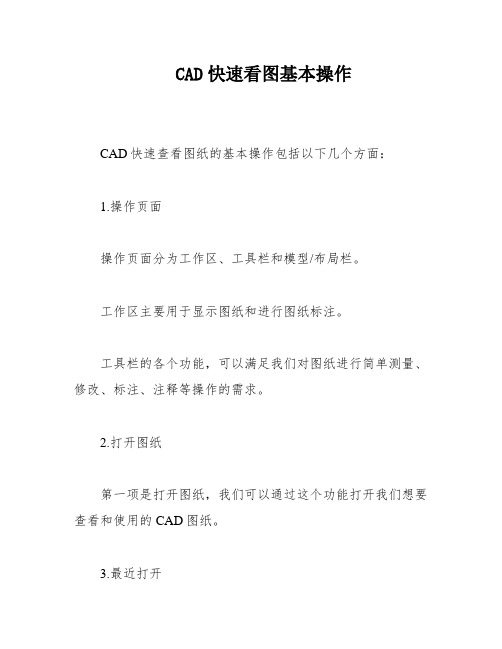
CAD快速看图基本操作CAD快速查看图纸的基本操作包括以下几个方面:1.操作页面操作页面分为工作区、工具栏和模型/布局栏。
工作区主要用于显示图纸和进行图纸标注。
工具栏的各个功能,可以满足我们对图纸进行简单测量、修改、标注、注释等操作的需求。
2.打开图纸第一项是打开图纸,我们可以通过这个功能打开我们想要查看和使用的CAD图纸。
3.最近打开第二项是最近打开,可以显示我们最近打开过的图纸,方便我们快速找到需要的文件,节省时间。
4.窗口缩放第四项是窗口,单击左键会弹出下拉菜单,其中包括全图和窗口缩放两种模式。
全图模式可以显示当前图纸中所有的CAD图纸。
窗口缩放模式可以显示我们框选范围内的图纸。
具体操作方法是单击窗口,然后单击窗口缩放,选择要放大的图纸的左上角,点击鼠标左键不放,拖动鼠标到右下角,最后松开鼠标。
5.图层管理第五项是图层管理,单击后会弹出图层管理对话框,里面包括一些工具栏:恢复初始、图层全开、图层全关、关闭选定图层和保留选定图层等功能。
恢复初始功能可以快速恢复到第一次打开图纸时的图纸情况。
图层全开功能可以将图纸所有图层全部打开并显示在工作区。
图层全关功能可以将图纸所有图层全部关闭并不显示在工作区内。
单击图层前面的小灯泡图标可以单独关闭某一图层,灯泡图标变灰色表示关闭,变黄色表示打开。
6.撤销和恢复第六项和第七项是撤销和恢复功能。
撤销可以撤销上一次操作,可连续撤销;恢复可以恢复上一次操作,可连续恢复。
7.测量工具条第九项是测量,单击后会弹出详细的测量工具条,包括对齐、线性、面积、矩形面积、坐标标注和设置标注比例等功能。
对齐功能可以测量图纸内斜长的距离。
操作方法是单击一点,单击另一端一点,测量出尺寸后,拖动鼠标,放置测量尺寸位置,最后单击确认位置。
线性功能可以测量图纸内正交的距离(x/y方向)。
操作方法是单击一点,单击另一端一点,测量出尺寸后,拖动鼠标,放置测量尺寸位置,最后单击确认位置。
本文介绍CAD快速看图工具栏的一些功能。
一般对于CAD图纸怎么做到快速查看?
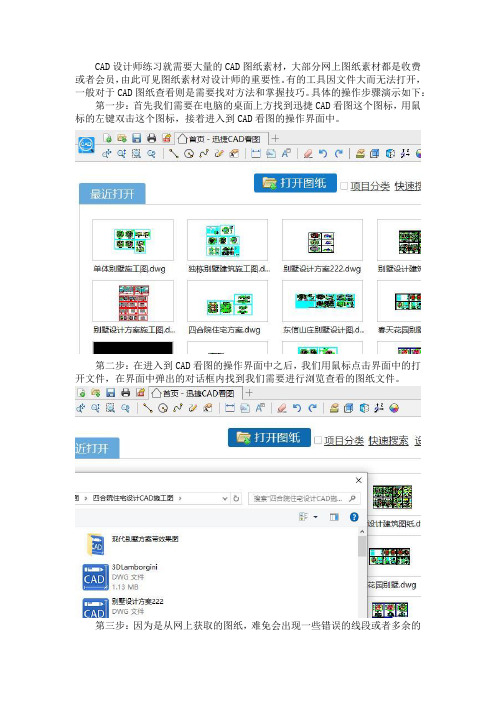
CAD设计师练习就需要大量的CAD图纸素材,大部分网上图纸素材都是收费或者会员,由此可见图纸素材对设计师的重要性。
有的工具因文件大而无法打开,一般对于CAD图纸查看则是需要找对方法和掌握技巧。
具体的操作步骤演示如下:第一步:首先我们需要在电脑的桌面上方找到迅捷CAD看图这个图标,用鼠标的左键双击这个图标,接着进入到CAD看图的操作界面中。
第二步:在进入到CAD看图的操作界面中之后,我们用鼠标点击界面中的打开文件,在界面中弹出的对话框内找到我们需要进行浏览查看的图纸文件。
第三步:因为是从网上获取的图纸,难免会出现一些错误的线段或者多余的
辅助线,我们选中线条点击界面上的删除,删除对于线段。
第四步:有的时候CAD图纸在进行查看过后则是会对其进行打印,这里我们点选界面上的打印与预览命令。
弹出的窗口内可以设置打印图纸的一些设置。
第五步:最后一点则是讲解打开CAD图纸转换PDF格式,在其界面上有着转PDF图标命令。
这里我们点击该命令就可以做到CAD图纸文件转为PDF。
到此,今天小编的分享就要结束了,你们都学会了吗?是不是特别的简单容易?希望对你们能够有所帮助!。
快速打开建筑图纸的三种技巧:CAD看图
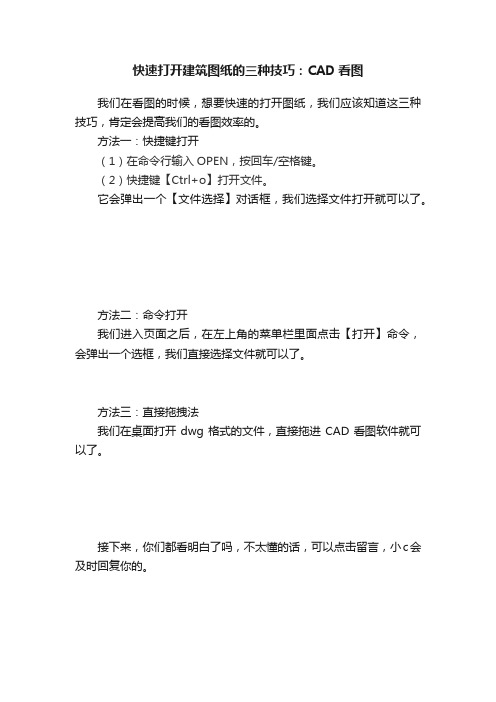
快速打开建筑图纸的三种技巧:CAD看图
我们在看图的时候,想要快速的打开图纸,我们应该知道这三种技巧,肯定会提高我们的看图效率的。
方法一:快捷键打开
(1)在命令行输入OPEN,按回车/空格键。
(2)快捷键【Ctrl+o】打开文件。
它会弹出一个【文件选择】对话框,我们选择文件打开就可以了。
方法二:命令打开
我们进入页面之后,在左上角的菜单栏里面点击【打开】命令,会弹出一个选框,我们直接选择文件就可以了。
方法三:直接拖拽法
我们在桌面打开dwg格式的文件,直接拖进CAD看图软件就可以了。
接下来,你们都看明白了吗,不太懂的话,可以点击留言,小c会及时回复你的。
CAD快速看图有哪些方法?迅捷CAD编辑器教程分享
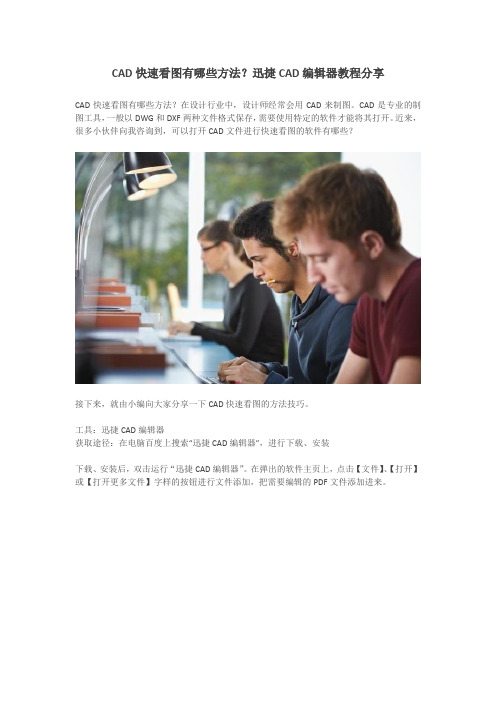
CAD快速看图有哪些方法?迅捷CAD编辑器教程分享
CAD快速看图有哪些方法?在设计行业中,设计师经常会用CAD来制图。
CAD是专业的制图工具,一般以DWG和DXF两种文件格式保存,需要使用特定的软件才能将其打开。
近来,很多小伙伴向我咨询到,可以打开CAD文件进行快速看图的软件有哪些?
接下来,就由小编向大家分享一下CAD快速看图的方法技巧。
工具:迅捷CAD编辑器
获取途径:在电脑百度上搜索“迅捷CAD编辑器”,进行下载、安装
下载、安装后,双击运行“迅捷CAD编辑器”。
在弹出的软件主页上,点击【文件】、【打开】或【打开更多文件】字样的按钮进行文件添加,把需要编辑的PDF文件添加进来。
CAD文件打开后,可以看到软件页面显示有多个分区,包括菜单栏、工具框和预览框等。
简单浏览软件页面后,我们开始进行CAD文件快速看图。
点击页面上方菜单栏中的【查看器】,在这里查看CAD文件。
进行CAD文件快速看图的过程中,我们点击页面上方【位置】工具框中【放大】、【缩小】工具图标来调整CAD图纸的页面大小(也可以直接滚动鼠标来调整)。
此外,点击【测量】工具框中的【距离】、【多段线长度】、【面积】等工具图标,我们可以查看、测量出CAD文件中图形点与点之间的距离等。
CAD快速看图有哪些方法?以上内容,就是今天小编的全部分享啦。
看完小编的分享,相信大家都知道怎么使用“迅捷CAD编辑器”进行CAD快速看图了。
迅捷CAD编辑器操作简便,功能实用,快速看图、快速测量、修补断线、经典CAD无冗余功能、玩转设计轻松搞定。
如果对“迅捷CAD编辑器”的其它功能有兴趣,可以进入软件尝试使用一下哦。
- 1、下载文档前请自行甄别文档内容的完整性,平台不提供额外的编辑、内容补充、找答案等附加服务。
- 2、"仅部分预览"的文档,不可在线预览部分如存在完整性等问题,可反馈申请退款(可完整预览的文档不适用该条件!)。
- 3、如文档侵犯您的权益,请联系客服反馈,我们会尽快为您处理(人工客服工作时间:9:00-18:30)。
CAD怎么实现快速看图是很多小伙伴都比较感兴趣的内容,只有提高我们的看图效率,才能提搞我们工作中的制图效率,那么CAD快速看图有什么好的方法吗?
第一步:首先,在我们的电脑桌面中双击打开CAD看图工具,进入CAD看图页面。
然后点击看图界面左上角的文件夹图标,点击在弹出的“打开”弹框中,选择我们需要进行查看的CAD图纸文件,点击添加就可以在看图页面中查看我们需要进行查看的CAD图纸文件了!
第二步:这时在我们的看图界面中,我们还可以根据上方的那些小图标,对图纸进行简单的操作。
第三步:还可以对文字进行标注,在看图界面左上方的的一排工具栏中,可以看到如图所示的文字标注按钮,按照提示,对文字标注完成后按回车键就可以完成标注操作了。
第四步:按照上述的操作,点击标注按钮后,在需要进行标注的位置,使用鼠标左键进行点击,这时会拖出一条红色的射线,可以拖动到任意适合做标注的位置,然后输入需要的标注文本,按回车键就可以啦!
好啦,以上就是CAD快速看图的具体操作啦,希望可以帮助到大家哦!。
